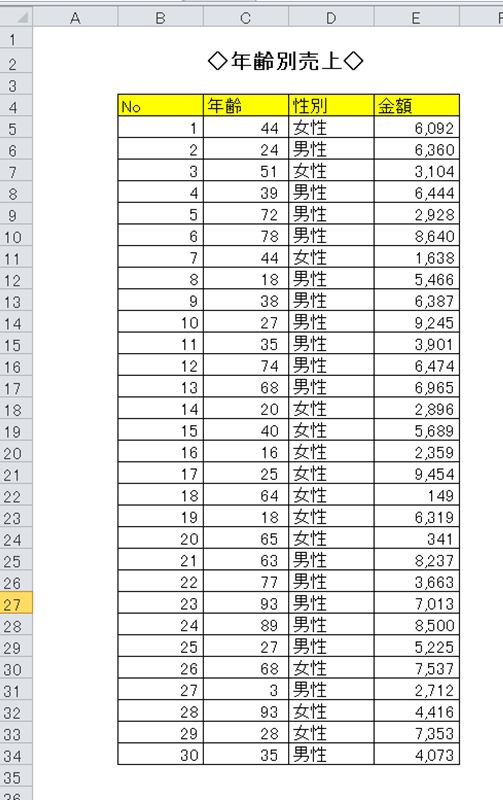
セル範囲を指定
まずはセル範囲を指定します。
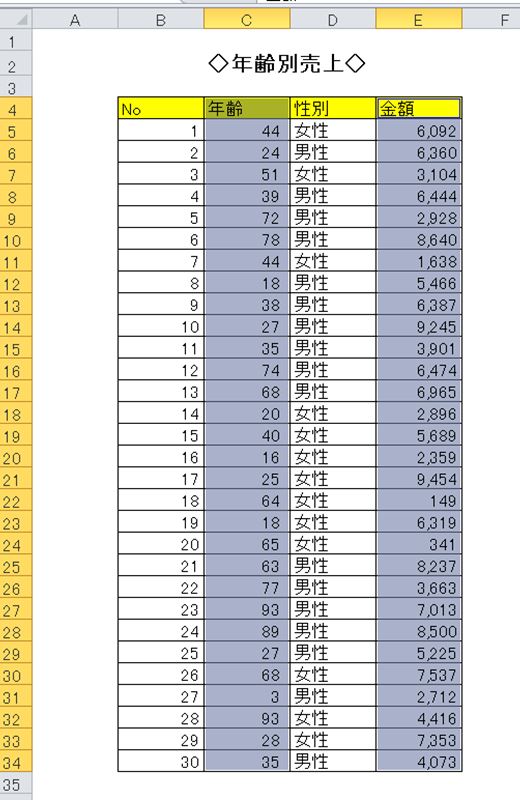
「挿入」→「散布図」
「挿入」→「散布図」から散布図を選択します。
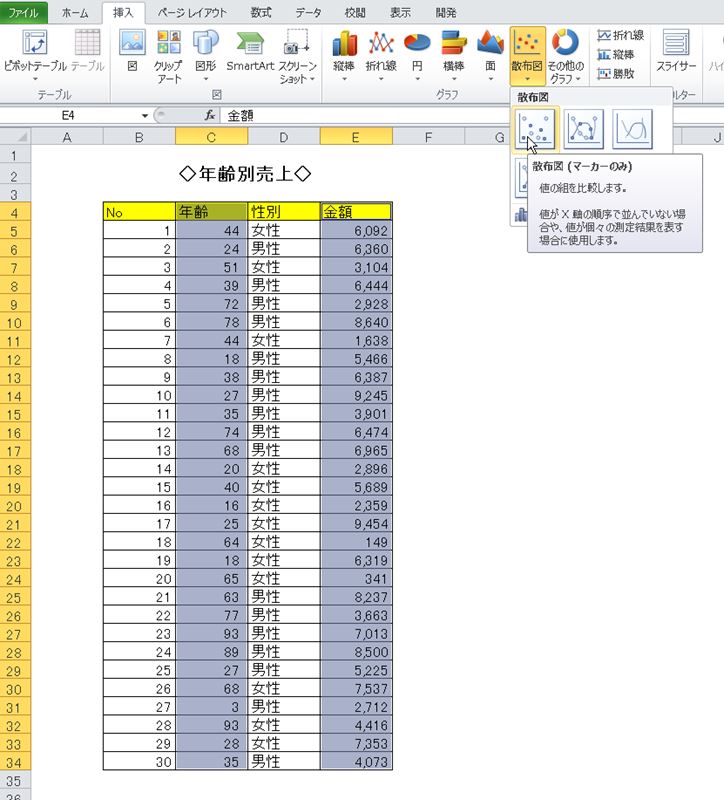
散布図が生成されました。
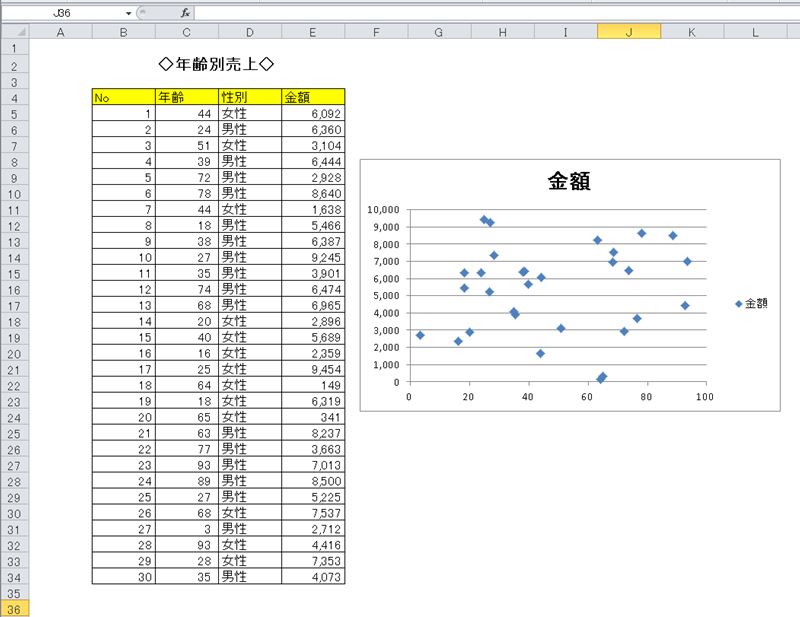
タイトルを変更
タイトルを変更してみます。
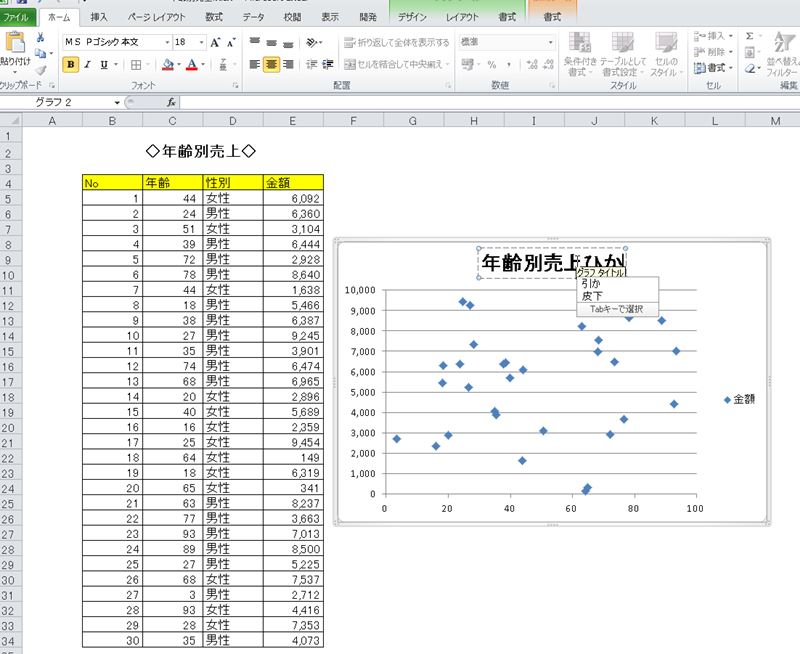
タイトル
グラフの下にタイトルを入れます
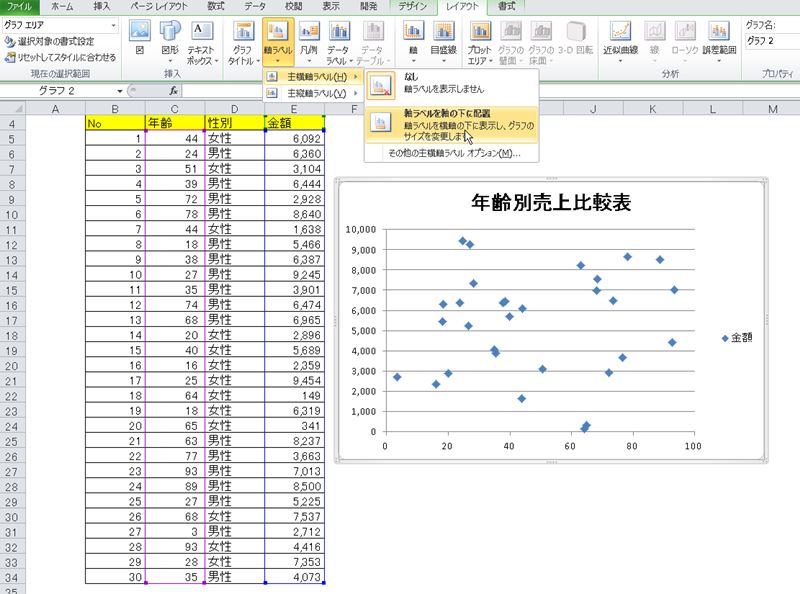
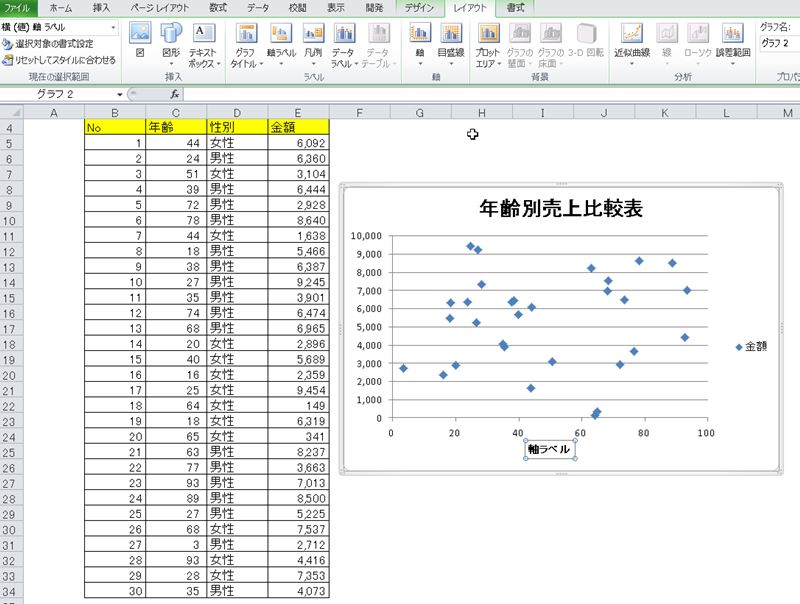
年齢の幅を10単位に変更
年齢の幅を10単位に変更します
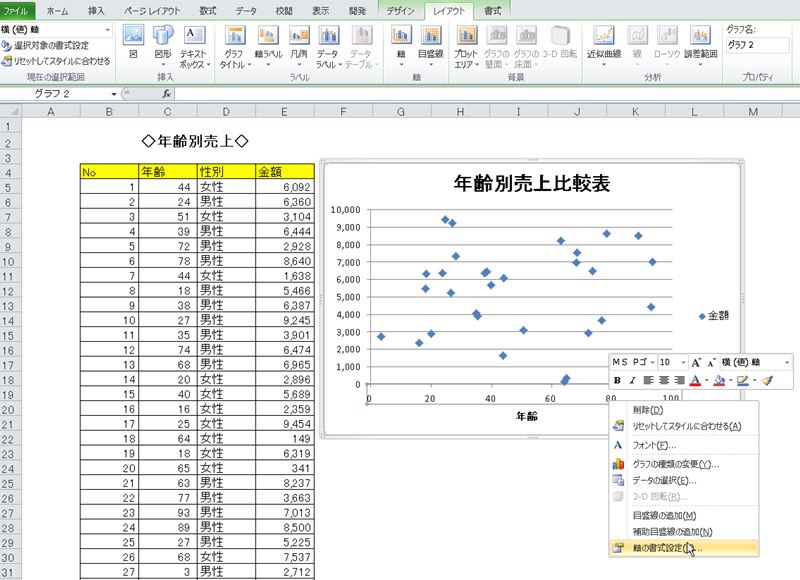
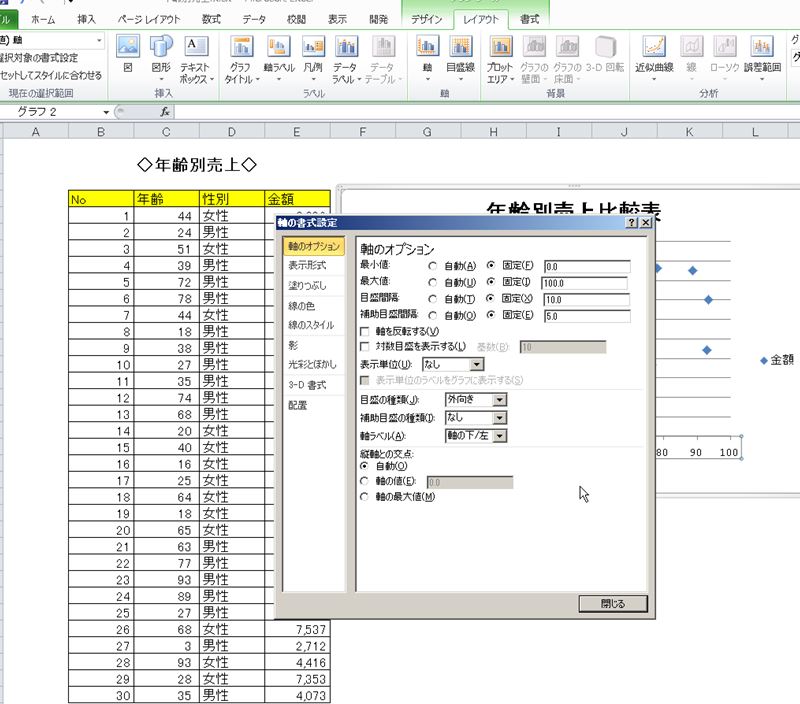
完成
ほぼ、完成しました!
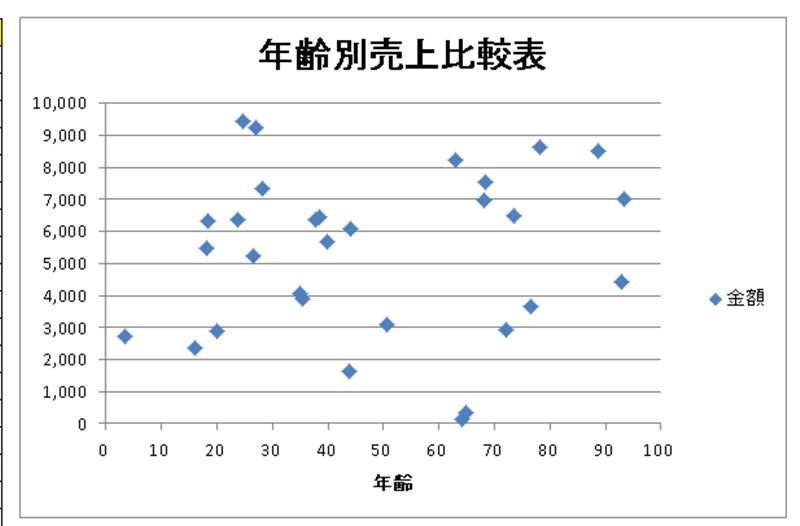
レイアウトを変更
レイアウトを変更してみます
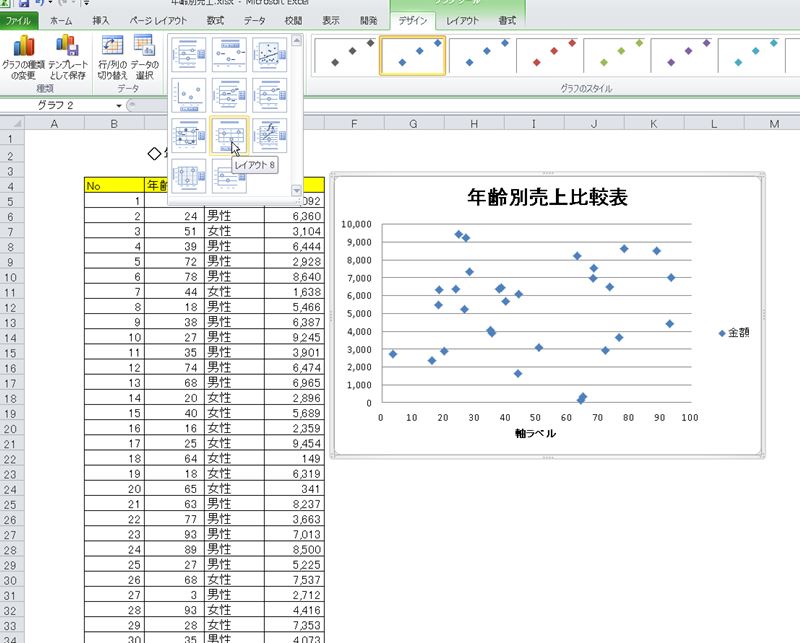
プロットエリアを調整
プロットエリアを調整してみます。
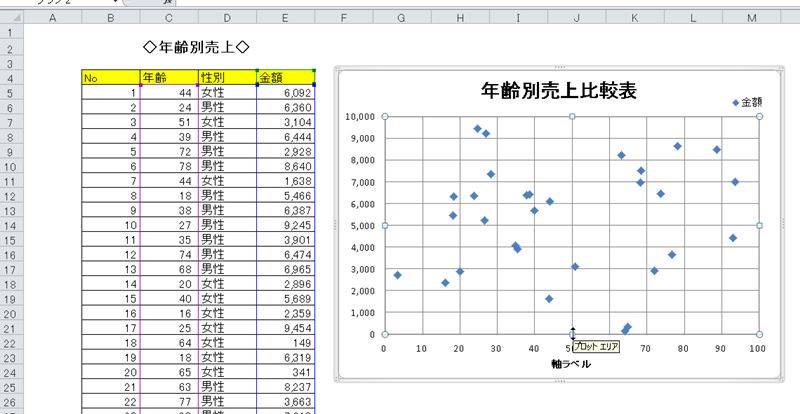
このような感じに仕上がりました!
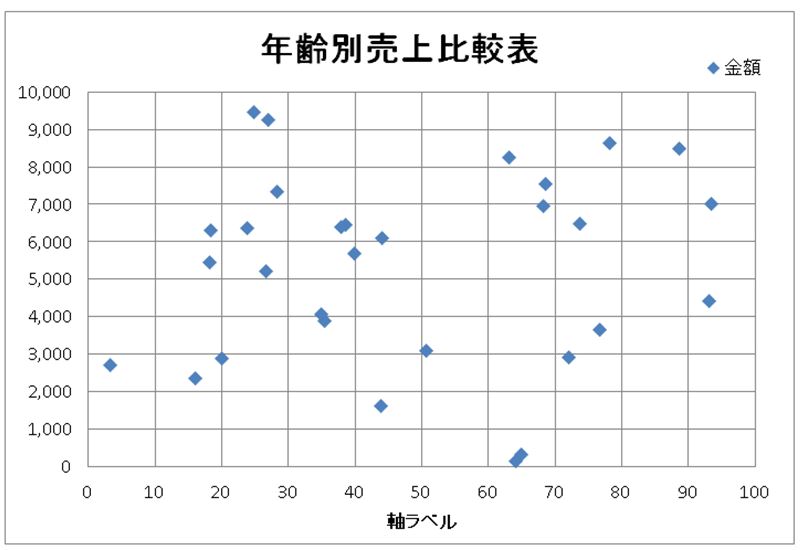
簡単に作れますので、ご参考下さい。
(^o^)/

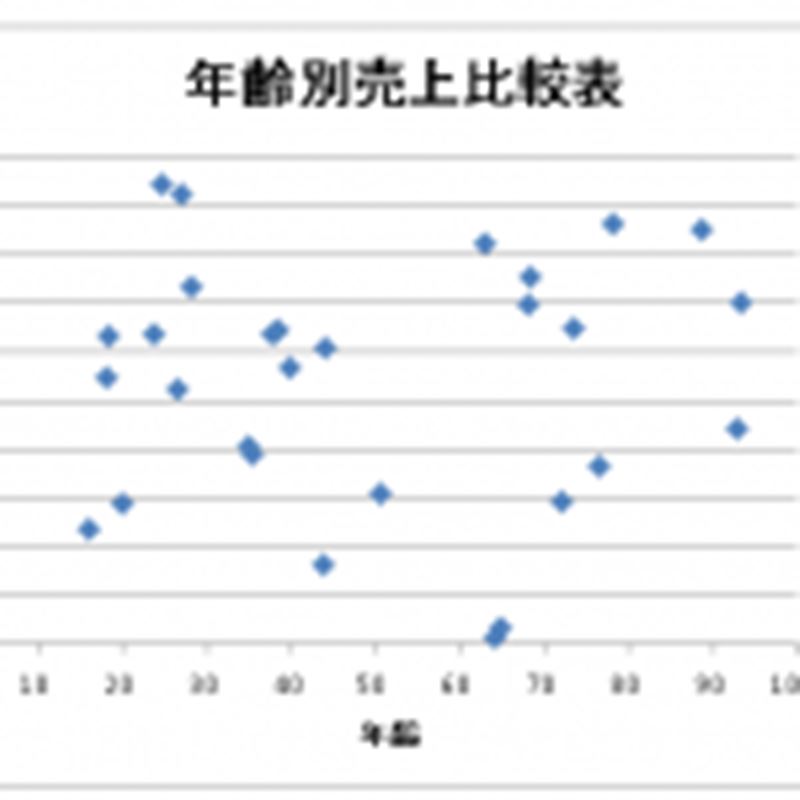 Excel(エクセル)
Excel(エクセル)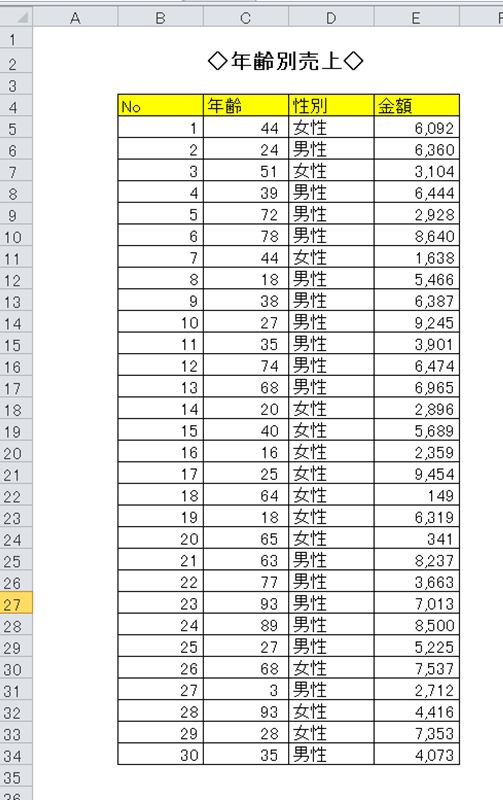
まずはセル範囲を指定します。
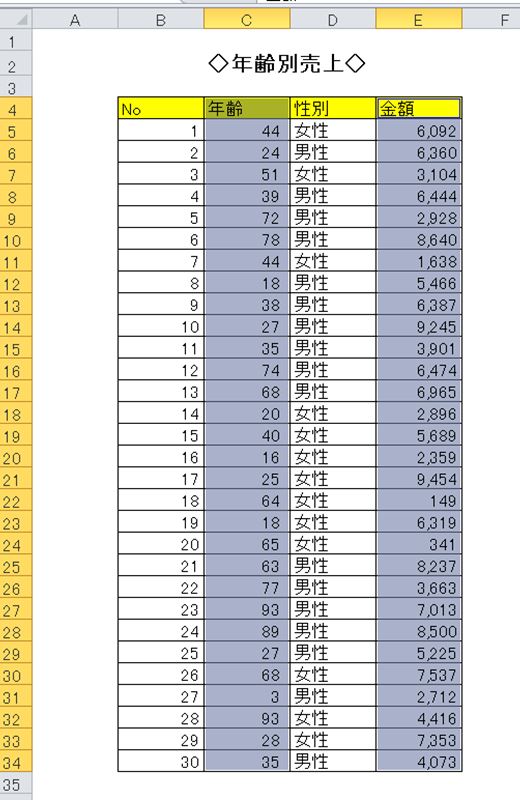
「挿入」→「散布図」から散布図を選択します。
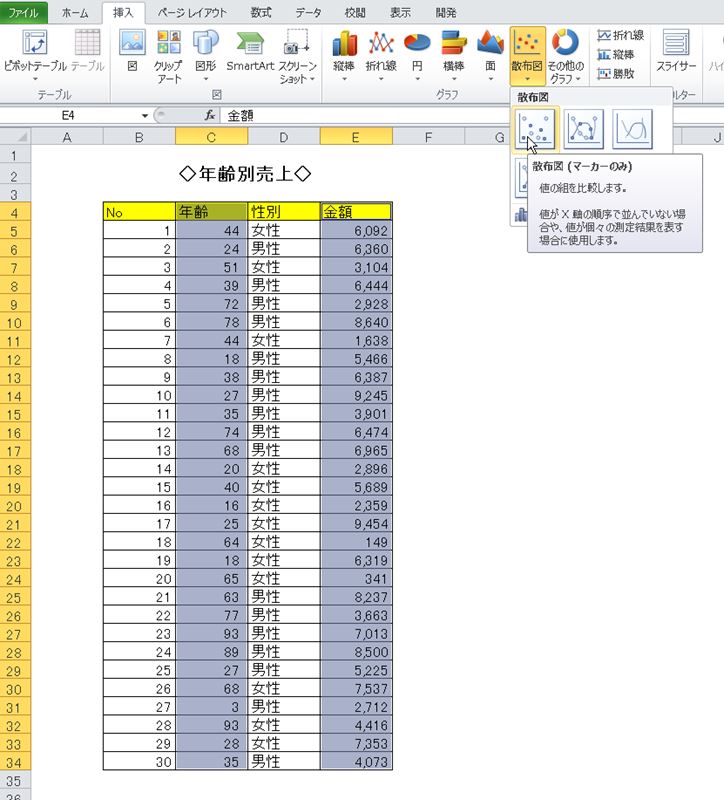
散布図が生成されました。
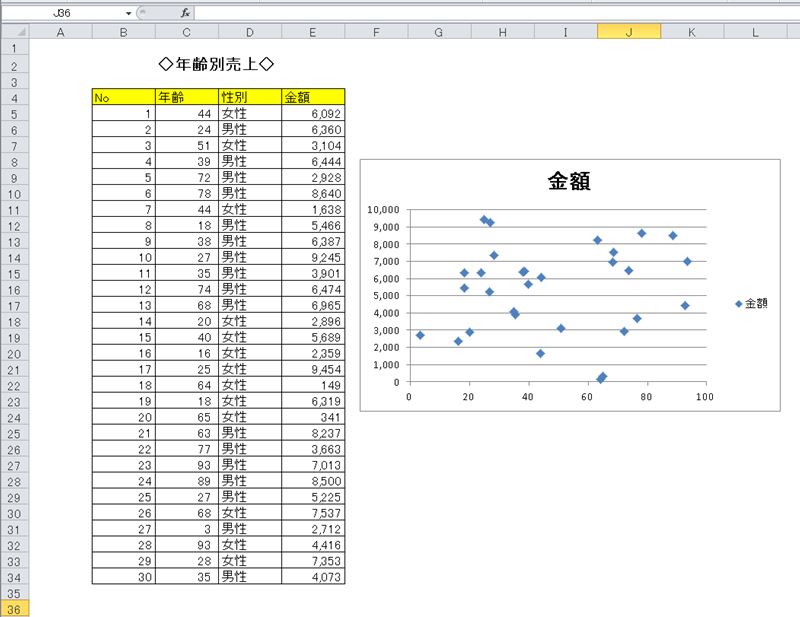
タイトルを変更してみます。
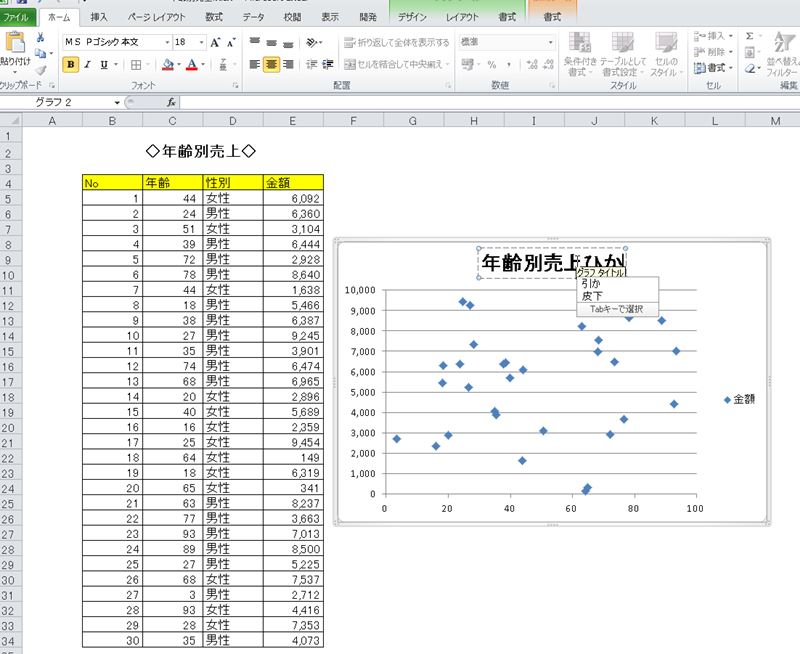
グラフの下にタイトルを入れます
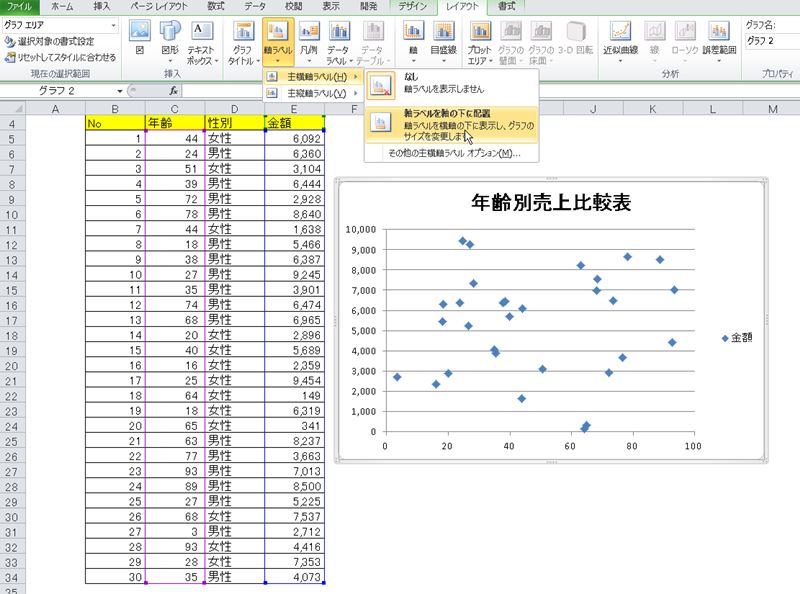
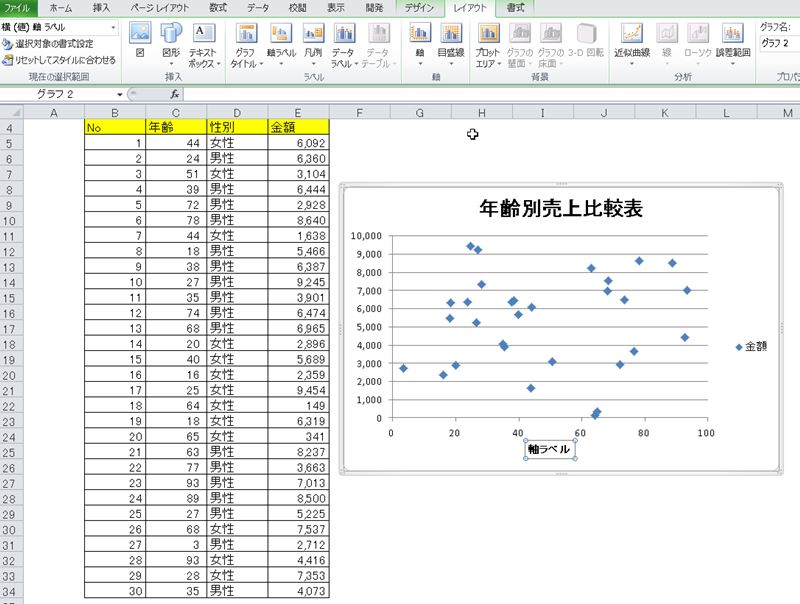
年齢の幅を10単位に変更します
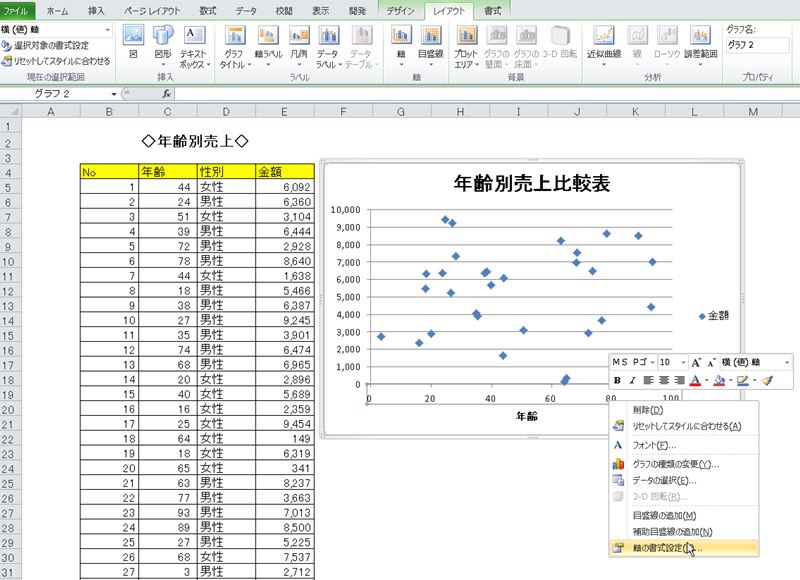
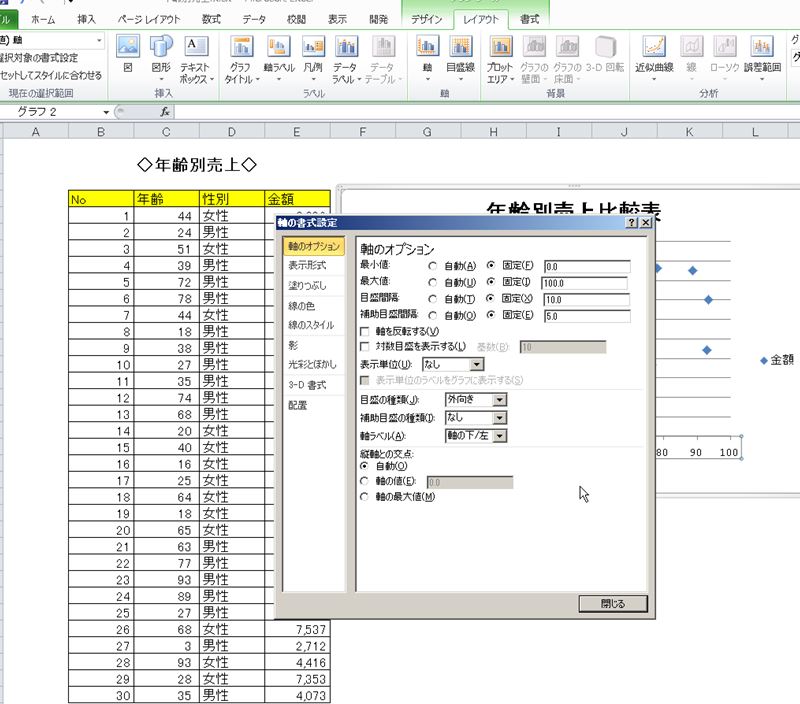
ほぼ、完成しました!
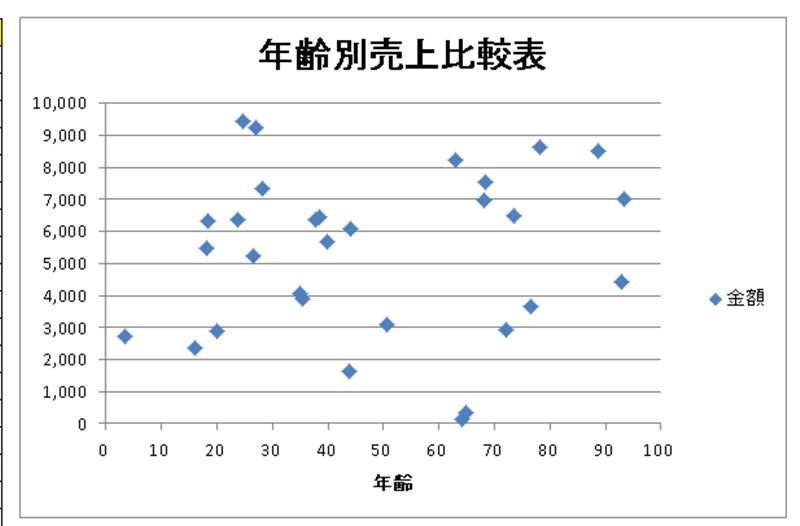
レイアウトを変更してみます
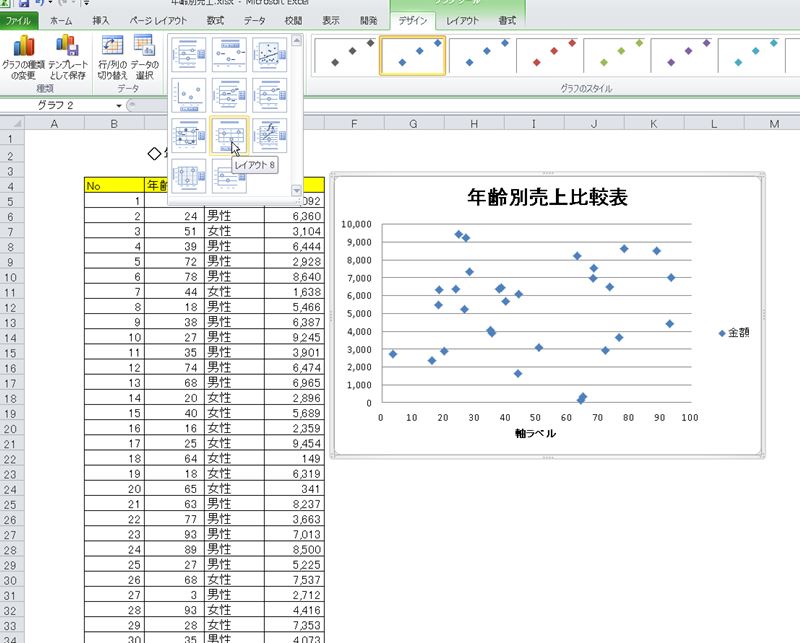
プロットエリアを調整してみます。
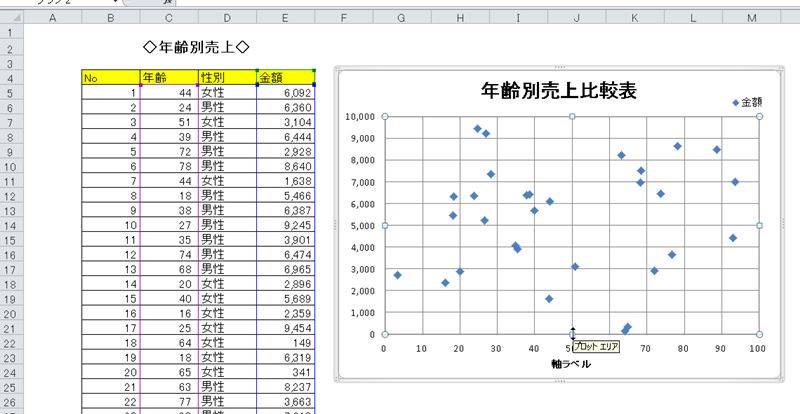
このような感じに仕上がりました!
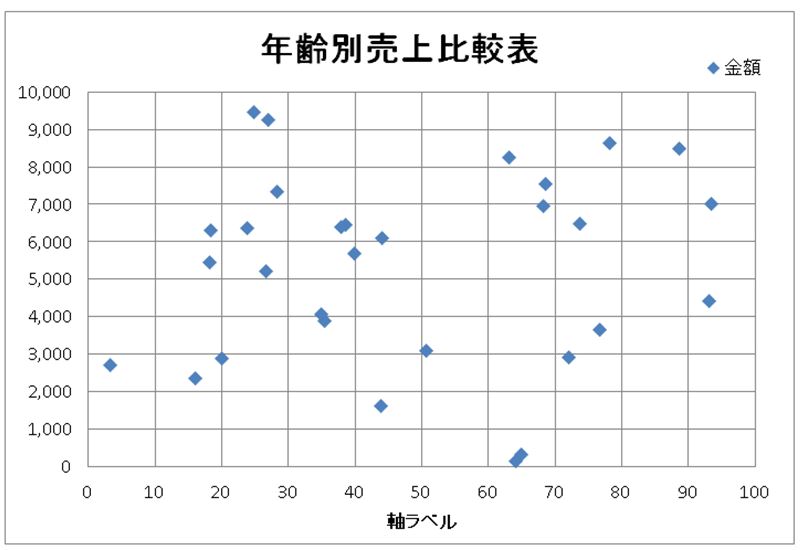
簡単に作れますので、ご参考下さい。
(^o^)/